🔸 Ao abrir uma aula pelo portal, será carregado a tela de Detalhes da Aula, será possível visualizar as principais informações da aula, e também informações exibidas dependendo do perfil e permissões de acesso liberados:

✔ Para aulas com mais de um professor, os professores serão exibidos em lista nos detalhes da aula:
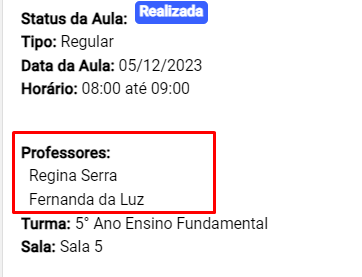
✔ Além das informações de agendamento da aula, é possível visualizar e copiar o Diário de Classe e o Conteúdo Para a Próxima Aula:
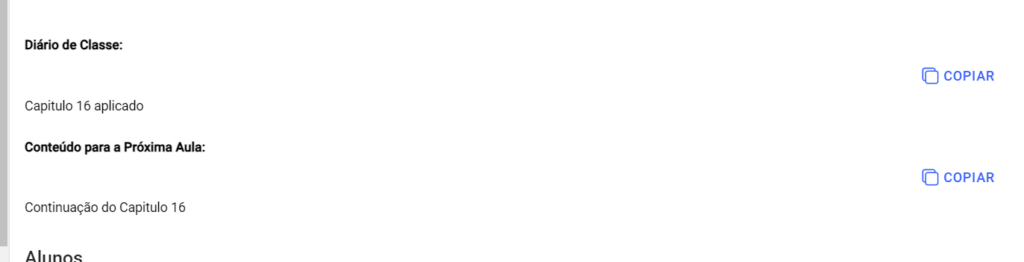
✔ A observação informada no agendamento da aula também pode ser visualizada e copiada pelo professor, aluno ou administrador, mas para isso é necessário habilitar a permissão de acesso: Permissão para exibir as observações da aula na tela detalhes da aula no portal do aluno/professor/Aplicativo.

✔ Links adicionados nos campos Diário de Classe, Conteúdo Para a Próxima Aula e Observação da aula, serão exibidos como links clicáveis nos detalhes da aula:
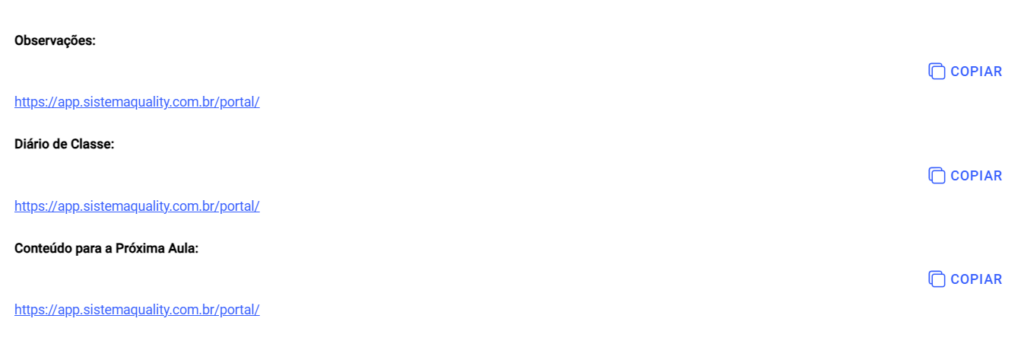
✔ A tela de detalhes da aula traz a lista de alunos com suas presenças e questionários de chamada respondidos:
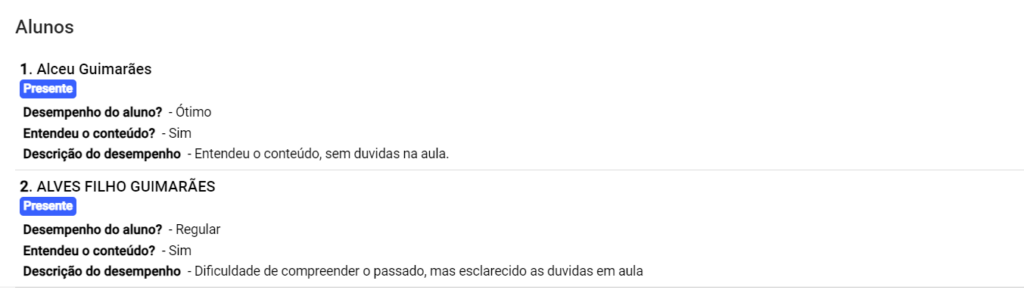
✔ Professores e usuários administrativos, terão a visão por lista dos alunos, o aluno ou o responsável do aluno terá somente a visualização das informações do aluno, nos detalhes da aula:
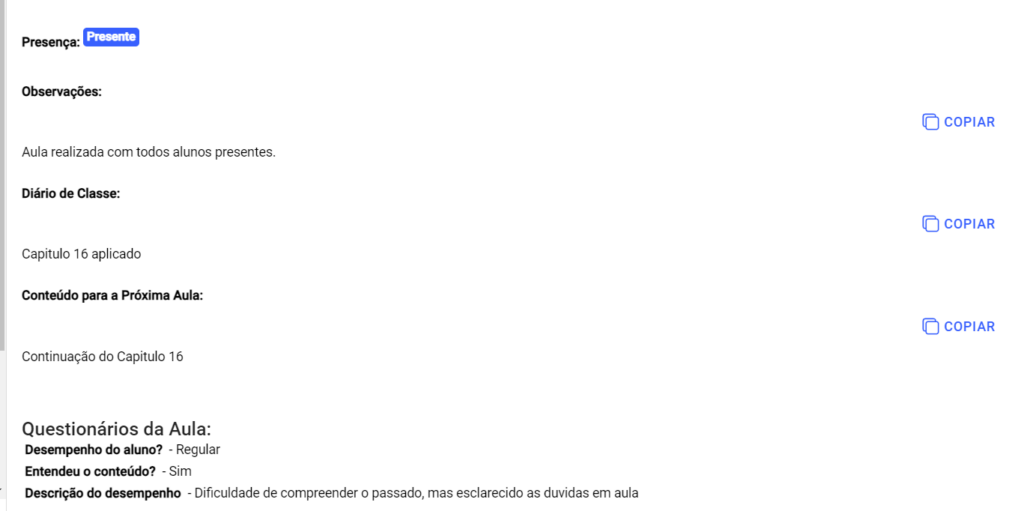
✔ O Status de Presença do aluno, pode ser exibido ou não para o perfil que estiver acessando, para isso habilite ou desabilite a permissão: Permissão para exibir o status de Presença do Aluno na tela de Detalhes da Aula no Portal do Aluno/Professor/Aplicativo.


✔ Para o aluno/responsável, o questionário de chamada por padrão não é exibido no detalhes da aula, mas é possível habilitar essa visualização com a permissão de acesso: Permissão para visualizar respostas de Questionários de Chamada no Aplicativo.
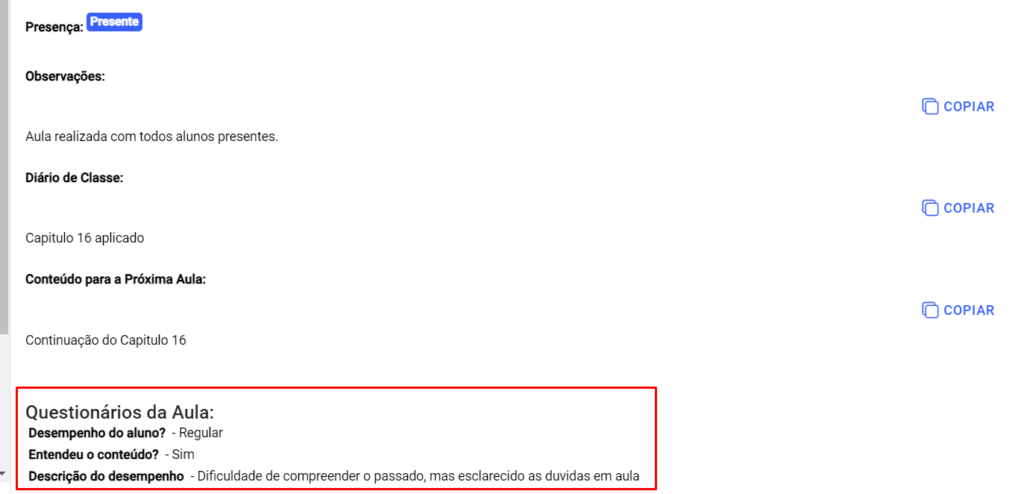
✔ Ao final da pagina para o professor é exibido o botão Realizar Chamada, para uma aula sem chamada realizada, ou Atualizar Chamada para uma aula com chamada realizada:
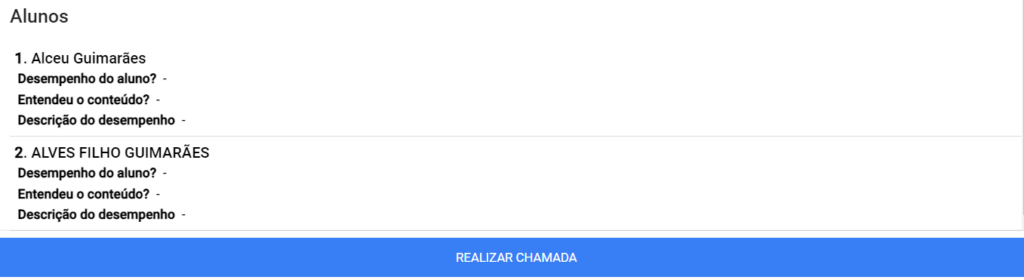
❗Importante: A opção de realizar/atualizar chamada pode ser desabilitada ou habilitada para o professor ou para usuários administrativos, basta utilizar a permissão de acesso: Permissão para realizar a Chamada do Aluno.
🔗 Sobre a realização de chamadas veja mais informações em: Como realizar a chamada das aulas no Portal do Professor?
✔ Abaixo das informações de Diário de Classe e Conteúdo para a Próxima Aula é possível visualizar as informações da Última Aula Realizada, caso tenha ocorrido uma aula anterior:
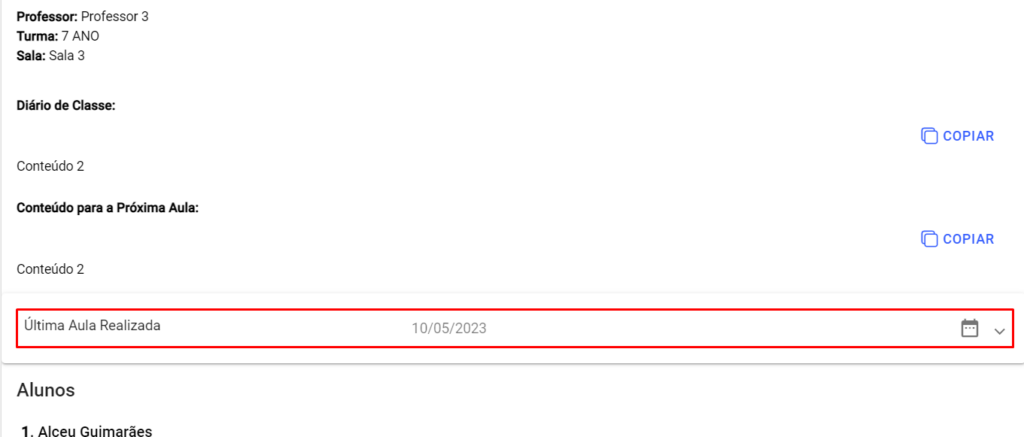
✔ Ao clicar sobre o botão do lado direito da data da aula Última Aula Realizada, será exibido as informações dessa aula com dados de Diário de Classe e Conteúdo para a Próxima Aula que também possuem a opção para serem copiados:
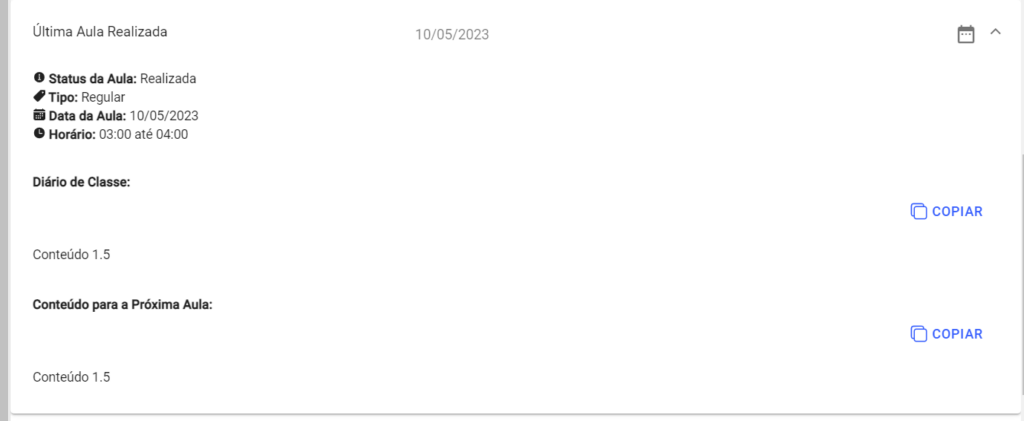
❗Importante: A opção de Última Aula Realizada só é exibida para professores.
🔸 A Última Aula Realizada busca a aula anterior Realizada à que esta visualizada na tela de Detalhes da Aula, considerando em principal o professor e a disciplina dessa aula, e a turma se existir, para buscar a última aula realizada.
🔸 Caso necessário, pode ser habilitado uma permissão para carregar as informações da última aula realizada, que não tenha sido realizada por esse professor, por exemplo, na troca de um professor das aulas seguintes ou na substituição de um professor na aula, para visualizarem o ultimo conteúdo da aula anterior, para isso para o perfil de professor habilite a permissão de acesso, Permissão para liberar acesso aos dados da última Aula Realizada por outro Professor, no detalhes de aulas do aplicativo/portal, para Professor da mesma recorrência de Aulas ou com mesma Disciplina, Turma e Alunos.